Comment créer une image système de Windows 10 ?
Comme avec les versions précédentes de Windows, vous pouvez effectuer une sauvegarde de votre système Windows 10, en créant une image système, qui vous sera utile en cas d’infection virale, instabilité de votre PC, etc…
Dans cette sauvegarde système, y sont intégrés les programmes installés, les mises à jour ainsi que les paramètres utilisateurs.
Créer une image système de Windows 10 ?
Dans la zone de recherche, située dans la barre de tâches, saisissez « panneau de configuration » et cliquez dessus.
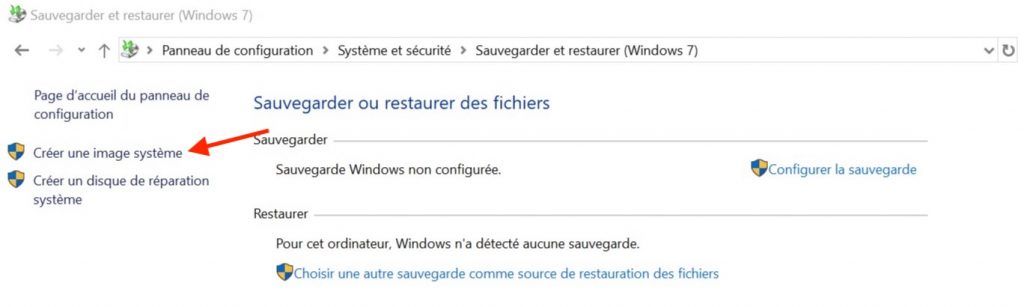
Cliquez ensuite sur Système et sécurité puis sur Sauvegarder et restaurer (Windows 7).
Cliquez sur Créer une image système (cf flèche rouge).
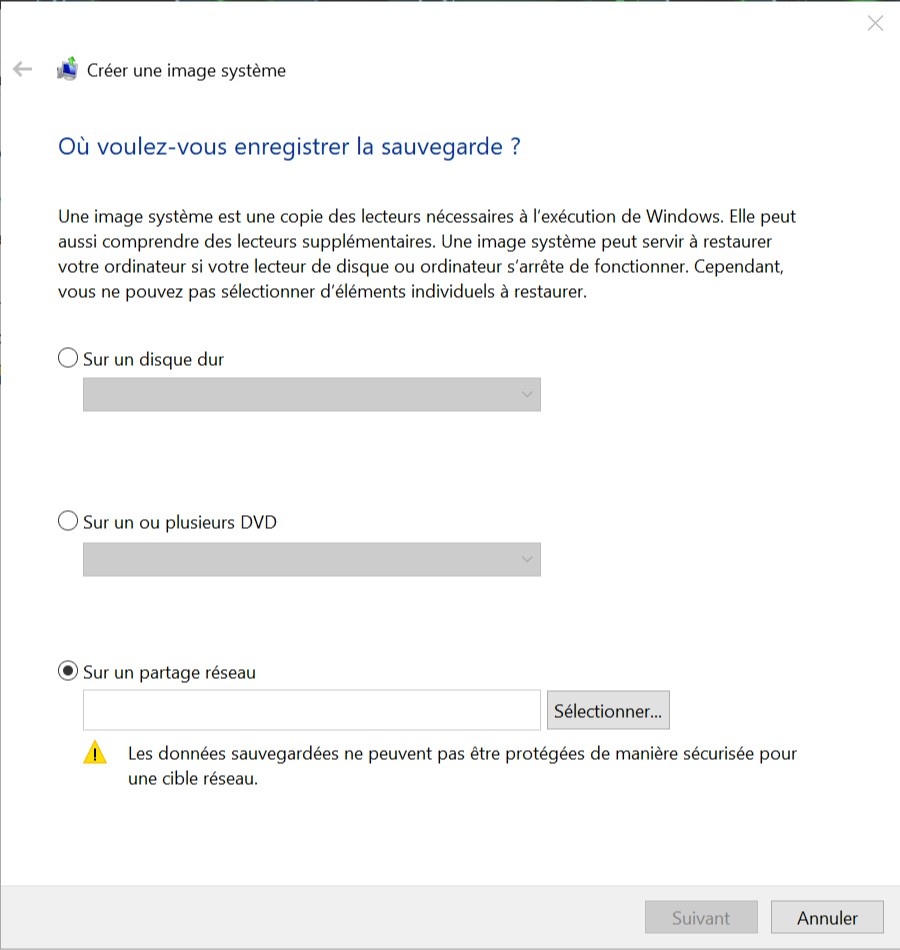
Trois choix, vous sont proposés :
– La sauvegarde sur disque dur. Qui est obligatoirement différent de celui où est installé Windows 10.
– La sauvegarde sur un ou plusieurs DVD (généralement 5-6, 10 maximum).
– La sauvegarde sur un partage réseau (NAS, Serveur de fichier).
Choisissez sur quel support, vous souhaitez effectuer la sauvegarde système, puis cliquez sur le bouton suivant.
Pour la suite de ce tutoriel, j’ai utilisé la sauvegarde sur un partage réseau, en cliquant sur le bouton Sélectionner…

Dans ce cas, saisissez l’emplacement réseau. C’est à dire, sur quel lecteur réseau sera effectuée la sauvegarde. Par ex : \\192.168.0.56\MaSauvegardeWindows10
192.168.0.56 est le serveur et MaSauvegardeWindows10, le partage.
Saisissez le nom d’utilisateur et le mot de passe, pour que le système puisse accéder à cet emplacement réseau, puis cliquez sur le bouton OK.
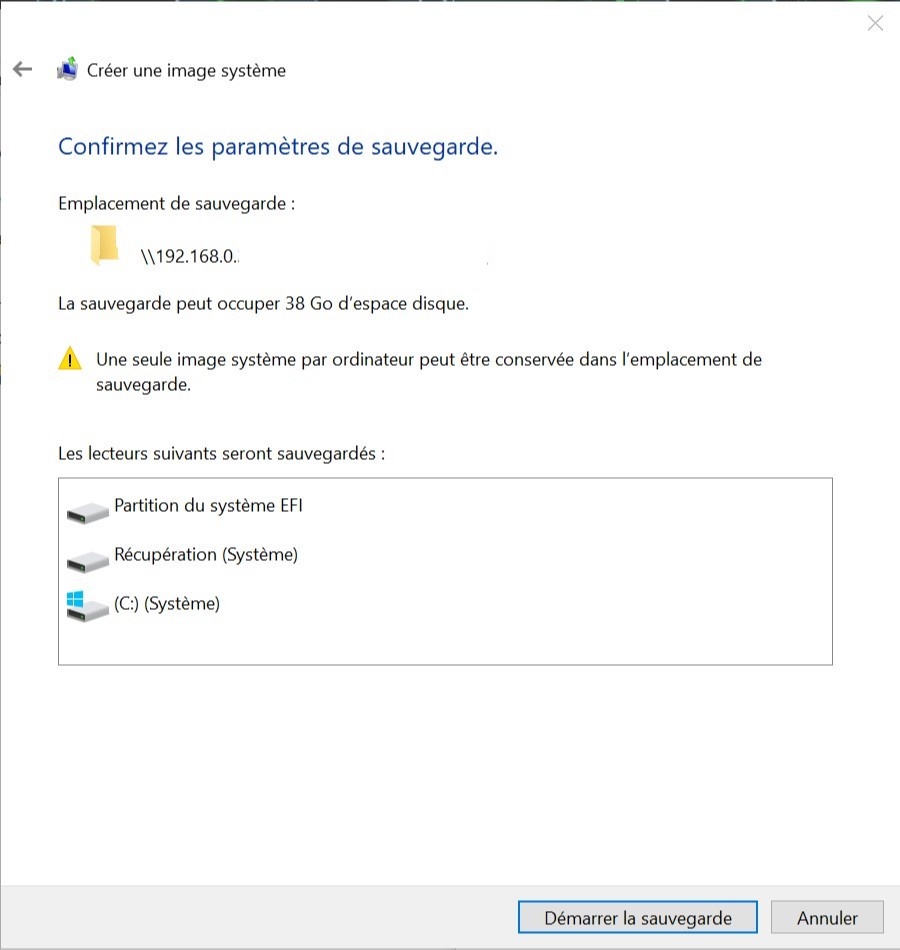
Cliquez sur le bouton Démarrer la sauvegarde.
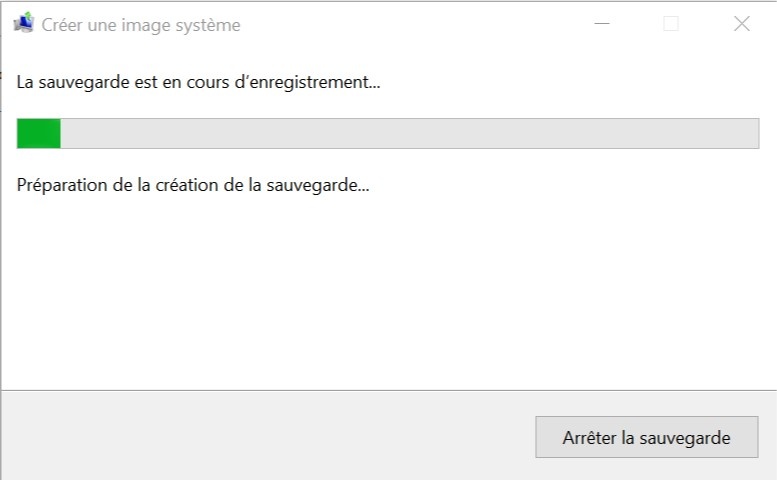
La création de l’image système Windows 10, commencera. Vous pourrez à tout moment annuler la sauvegarde, en cliquant sur la bouton Arrêter la sauvegarde.
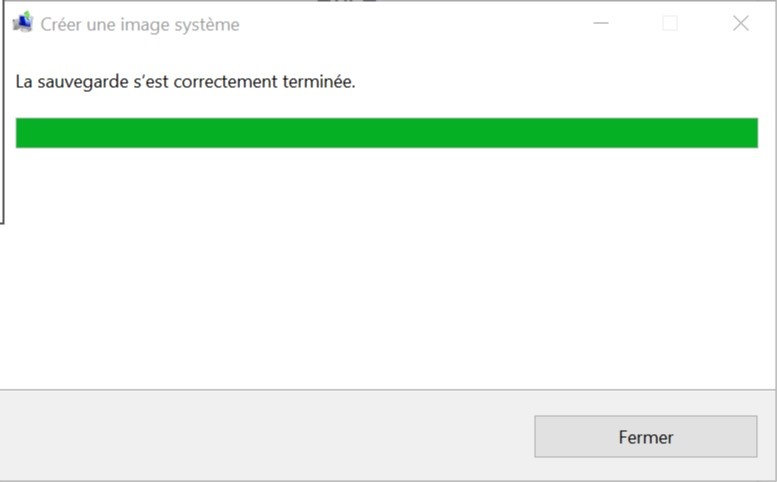
Après quelques minutes ou plusieurs heures (si vous avez sauvegardé sur DVD). Vous pourrez fermer la fenêtre de création de l’image système, en cliquant sur le bouton Fermer.
Il ne vous reste plus qu’a créer un disque de réparation système, pour pouvoir restaurer l’image système Windows 10 sur votre PC, en cas de dysfonctionnement.
Voilà, mon tutoriel sur créer une image système de Windows 10 est terminé. J’espère qu’il vous a plu. N’hésitez pas à laisser un commentaire.





ca na fonctionne pas